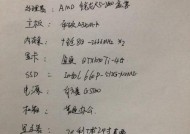台式电脑怎么调出帧率?如何查看帧率?
- 数码攻略
- 2025-06-30
- 27
- 更新:2025-06-24 20:30:22
台式电脑的用户经常需要在游戏中或者进行图形密集型工作时,检查自己的系统性能。而帧率(FPS,FramesPerSecond)作为衡量性能的一个重要指标,了解如何调出和查看帧率是每个电脑用户必须掌握的技能之一。本文将详细介绍如何在台式电脑上调出和查看帧率,确保你能轻松监控你的系统运行情况。
调出帧率的准备
在开始之前,确保你已经安装了适合的显卡驱动程序,因为某些帧率查看工具需要依赖驱动程序的支持。你可能需要安装第三方的帧率显示软件,比如MSIAfterburner、RTSS、NVIDIAGeForceExperience等,这些软件可以提供更多的定制选项和信息。
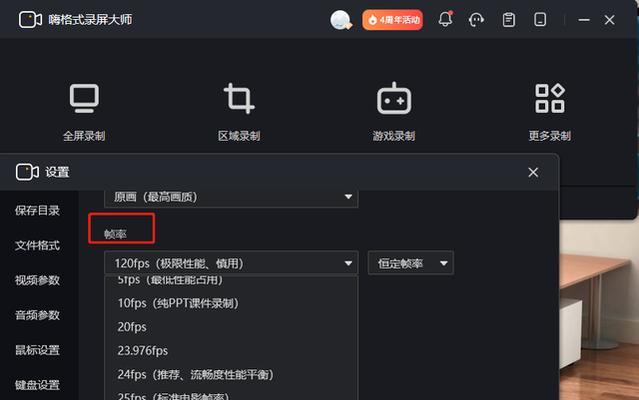
如何调出帧率
使用显卡自带软件
对于NVIDIA和AMD显卡的用户来说,显卡自带的软件一般都提供帧率显示功能。
NVIDIA用户
1.打开NVIDIAGeForceExperience软件。
2.点击右上角的菜单按钮(三条横线),选择“设置”。
3.在设置界面中,找到“游戏内覆盖”选项。
4.勾选“显示帧率”以及“显示GPU使用率”等你感兴趣的选项。
5.点击“应用”并退出设置。
设置完成后,在游戏中,你就可以通过快捷键(通常是Alt+Z)调出GeForceExperience的界面,然后开启游戏内覆盖,就可以看到实时的帧率显示了。
AMD用户
1.打开AMDRadeonSettings软件。
2.在游戏选项卡中,选择“Radeon设置”。
3.寻找“游戏”或“性能”标签页,点击进入。
4.在界面中找到“游戏内帧率显示”并开启。
5.根据需要调整其他显示设置,如GPU负载、温度等。
完成设置后,同样是在游戏中通过快捷键(通常是Alt+R)来调出AMDRadeon的性能监控界面。
使用第三方软件
如果你的显卡品牌没有提供上述功能,或者你想要更多的定制化选项,可以考虑使用第三方软件。
MSIAfterburner
1.下载并安装MSIAfterburner。
2.运行MSIAfterburner,进入“设置”。
3.在“性能”标签页中,找到“启用硬件监控”和“启用帧率显示”选项,并勾选。
4.在“界面”标签页中,自定义帧率显示的外观。
5.确认所有设置后,退出并重新启动MSIAfterburner。
MSIAfterburner提供了非常灵活的帧率显示定制选项,你可以将帧率显示在屏幕上的任何位置,并且调整字体大小和颜色。
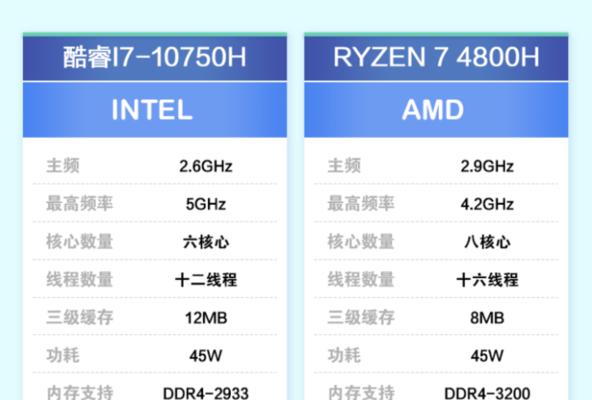
如何查看帧率
查看帧率一般有两种方式:通过显卡自带软件或第三方软件查看实时帧率,以及通过任务管理器查看显卡使用率。
实时查看帧率
在上文中提到的显卡自带软件或第三方软件中,你都可以实时查看到帧率。通常情况下,这些软件会在桌面的右下角或屏幕的边缘显示当前的帧率,你也可以在游戏运行时按下相应的快捷键来查看。
查看任务管理器中的显卡使用率
如果你只是想快速查看显卡使用率而不需要详细的帧率信息,可以使用Windows任务管理器:
1.按下`Ctrl+Shift+Esc`键打开任务管理器。
2.在“性能”标签页中,选择你的显卡。
3.查看“GPU使用率”等与显卡相关的性能数据。
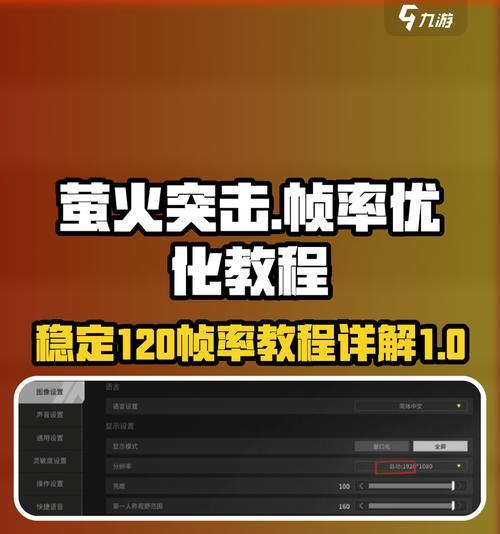
调节和查看台式电脑的帧率并不复杂,主要通过显卡自带软件或第三方软件实现。调整过程中,确保了解各个选项的功能,并根据个人需求进行设置。对于大多数游戏爱好者和专业用户而言,实时监控帧率能帮助他们优化系统性能,提升游戏体验或工作效率。记得在使用任何第三方工具时,确保来源的可靠性,以避免潜在的安全风险。通过本文的介绍,相信你已经掌握了如何在台式电脑上调出和查看帧率的方法。